“Cái gì đến rồi sẽ đến”, câu tục ngữ ấy thật đúng đắn trong mọi trường hợp, kể cả khi bạn muốn tạm biệt Facebook – mạng xã hội từng là nơi lưu giữ biết bao kỷ niệm. Bất kể là bạn muốn tạm dừng để tập trung vào công việc, muốn thoát khỏi vòng xoáy mạng xã hội, hay đơn giản là muốn thử một cuộc sống mới, việc Xóa Facebook Trên Máy Tính là một quyết định cần thiết. Vậy làm sao để thực hiện việc này một cách nhanh chóng và hiệu quả nhất? Hãy cùng Nexus Hà Nội tìm hiểu ngay nhé!
Xóa Facebook Trên Máy Tính: Hướng Dẫn Chi Tiết Cho Người Mới Bắt Đầu
Bạn có thể xóa tài khoản Facebook của mình trên máy tính bằng cách làm theo các bước sau:
- Đăng nhập tài khoản Facebook: Đầu tiên, bạn cần đăng nhập vào tài khoản Facebook của mình trên máy tính.
- Truy cập trang Cài đặt: Sau khi đăng nhập, bạn click vào mũi tên hướng xuống ở góc trên cùng bên phải màn hình, rồi chọn “Cài đặt & quyền riêng tư”, sau đó chọn “Cài đặt”.
- Chọn “Thông tin Facebook”: Tại trang Cài đặt, bạn chọn mục “Thông tin Facebook”.
- Chọn “Xóa tài khoản”: Trong phần “Thông tin Facebook”, bạn sẽ thấy mục “Xóa tài khoản”, click vào mục này.
- Xác nhận lý do: Facebook sẽ yêu cầu bạn nhập lại mật khẩu và chọn lý do xóa tài khoản. Hãy chọn lý do phù hợp nhất với bạn.
- Xóa tài khoản: Sau khi nhập mật khẩu và chọn lý do, bạn click vào nút “Xóa tài khoản”.
- Hoàn tất: Facebook sẽ hiển thị thông báo xác nhận việc xóa tài khoản của bạn. Bạn có thể truy cập vào tài khoản của mình trong vòng 30 ngày để khôi phục lại nếu muốn.
Lưu ý khi xóa tài khoản Facebook trên máy tính
- Sao lưu dữ liệu: Trước khi xóa tài khoản Facebook, bạn nên sao lưu dữ liệu quan trọng như hình ảnh, video, tin nhắn, bài viết… Bởi vì sau khi xóa tài khoản, bạn sẽ không thể truy cập vào chúng nữa.
- Hủy liên kết ứng dụng: Bạn cần hủy liên kết các ứng dụng, trang web và game liên kết với tài khoản Facebook của mình để tránh rắc rối sau này.
- Xóa tài khoản thay vì vô hiệu hóa: Vô hiệu hóa tài khoản Facebook sẽ giúp bạn tạm thời ẩn tài khoản nhưng vẫn có thể truy cập lại sau này. Nếu bạn muốn xóa tài khoản Facebook vĩnh viễn, hãy chọn “Xóa tài khoản” thay vì “Vô hiệu hóa tài khoản”.
Câu hỏi thường gặp khi xóa Facebook trên máy tính
1. Xóa Facebook có ảnh hưởng gì đến tài khoản Instagram không?
- Xóa Facebook sẽ không ảnh hưởng đến tài khoản Instagram của bạn, trừ khi bạn đã liên kết tài khoản Facebook với tài khoản Instagram. Trong trường hợp này, bạn cần hủy liên kết hai tài khoản trước khi xóa Facebook.
2. Sau khi xóa Facebook, tôi có thể tạo tài khoản mới không?
- Sau khi xóa Facebook, bạn vẫn có thể tạo tài khoản mới. Tuy nhiên, bạn cần sử dụng địa chỉ email và số điện thoại khác với tài khoản cũ.
3. Xóa tài khoản Facebook có mất hết dữ liệu?
- Sau khi xóa tài khoản Facebook, mọi dữ liệu liên quan đến tài khoản đó sẽ bị xóa vĩnh viễn.
Kêu gọi hành động
Bạn có thể liên hệ với Nexus Hà Nội qua số điện thoại: 0372899999, email: [email protected] hoặc đến địa chỉ: 233 Cầu Giấy, Hà Nội để được hỗ trợ. Chúng tôi có đội ngũ chăm sóc khách hàng 24/7 luôn sẵn sàng hỗ trợ bạn!
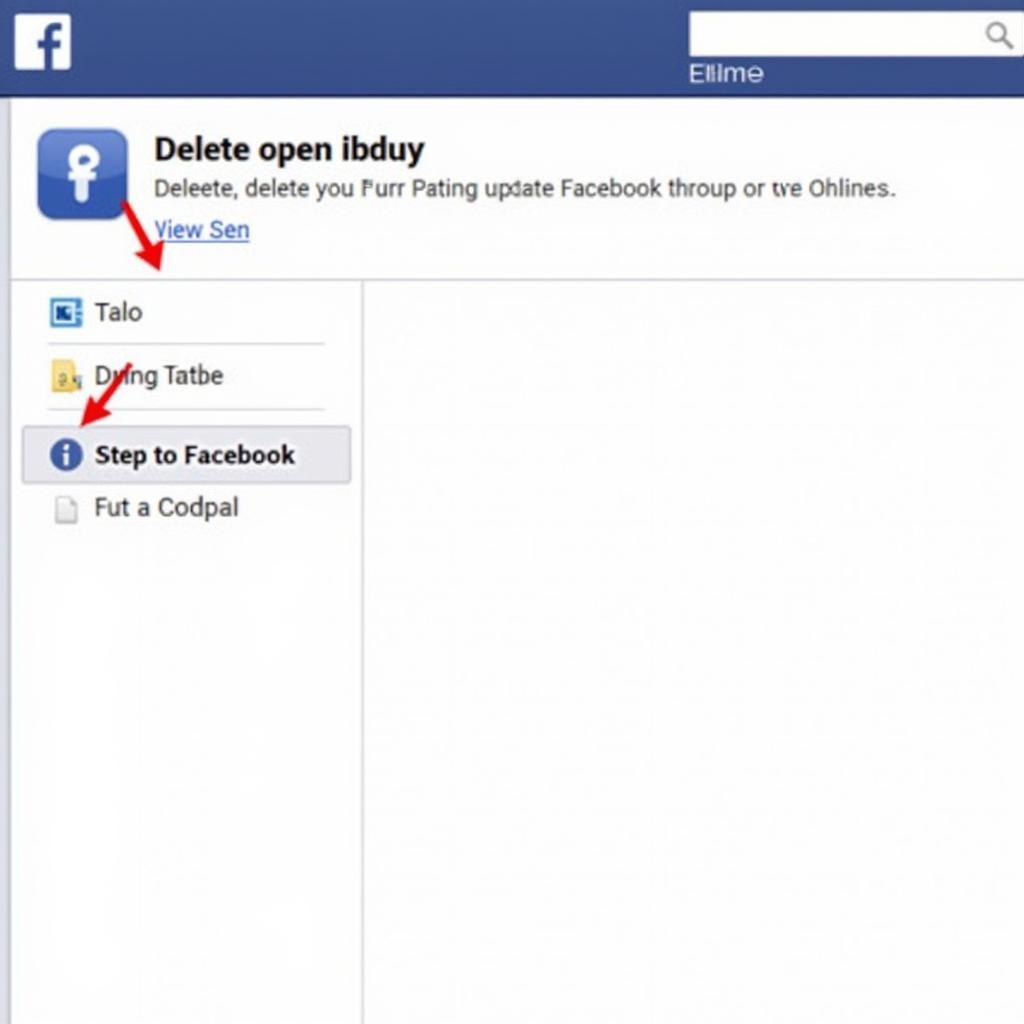 Hướng dẫn xóa tài khoản Facebook trên máy tính
Hướng dẫn xóa tài khoản Facebook trên máy tính
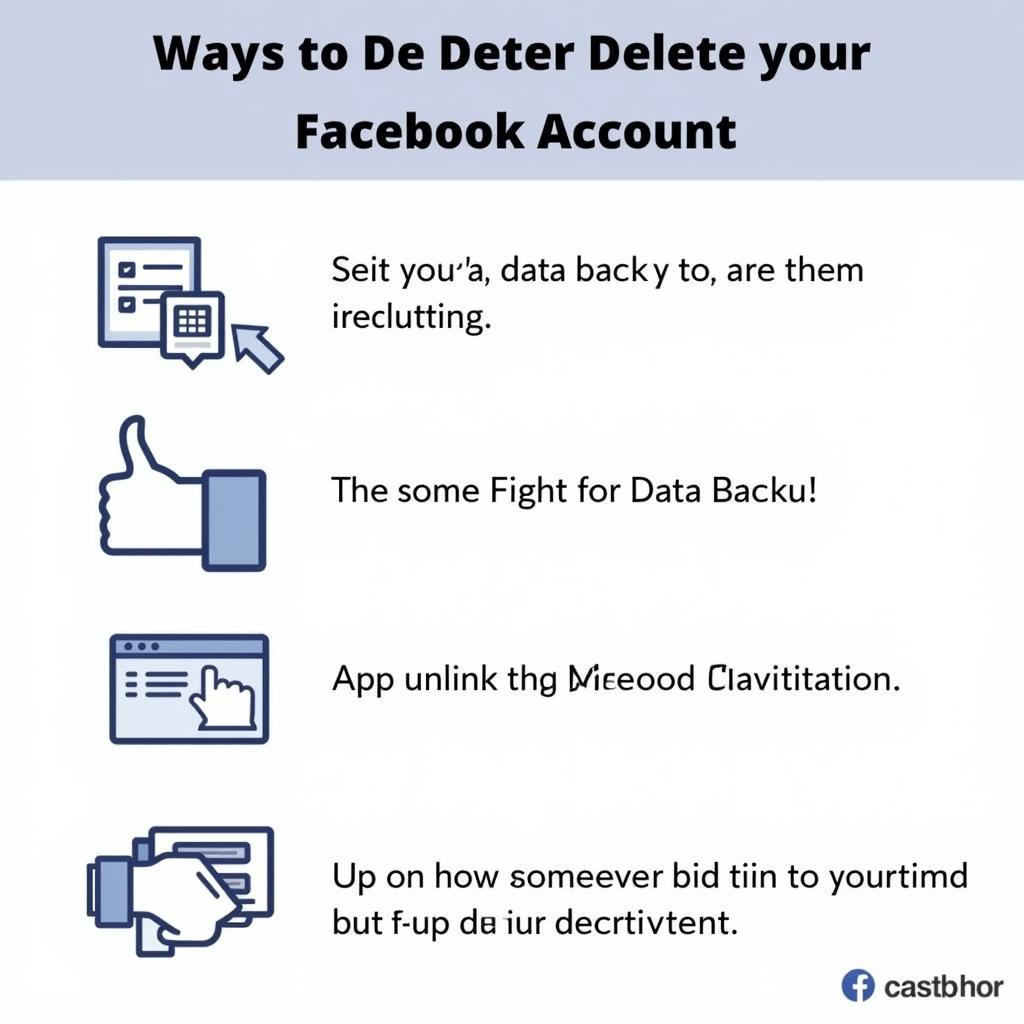 Lưu ý khi xóa tài khoản Facebook trên máy tính
Lưu ý khi xóa tài khoản Facebook trên máy tính
Hãy chia sẻ bài viết này với bạn bè của bạn nếu bạn thấy nó hữu ích! Và đừng quên theo dõi Nexus Hà Nội để cập nhật những thông tin hữu ích nhất về game di động!